
Начинаем, как обычно, с фотографии. На нашей фото мы видим красивую машину. Она стоит на месте. Не гоже такой классной тачке торчать на месте. Давайте поправим эту проблему.

Прежде всего надо вырезать нашу машинку из окружающего ее фона. Как это сделать вы можете прочесть во множестве других моих уроков. Я вырезал ее при помощи QuickMask.

Вставляем ее фоном выше и маленько уменьшаем Для чего - станет ясно несколько позже.

После установки машины на ее "место"
начинаем обрабатывать фон при помощи clone tool - ![]() . Эта штука клонирует
изображение с выбранной вами части в новую. Для техк то не знает как с
ним работать:
. Эта штука клонирует
изображение с выбранной вами части в новую. Для техк то не знает как с
ним работать:
- подводим крусор в нужную позицию.
- нажимаем Alt и кликаем
- отпускаем Alt и начинаем рисовать на некотором удалении от места первого клика.
Не забудьте подправить тень от машины.
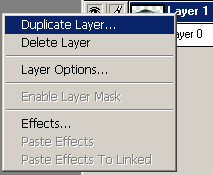
Скопируем текущий слой. В результате получаем верхний слой, над которым и будем делать всякие безобразия.
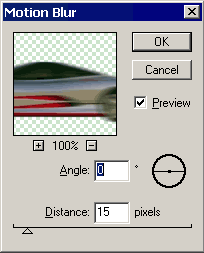
Самый простой и ненавязчивый способ - воспользоваться для ускорения Motion Blur. Как показано на рисунке слева. Да, не забудьте поменять режим верхнего слоя на Lighten.

Результатом подобных действий будет вот такой эффект. В принципе неплохо. Но мне хочется большего.

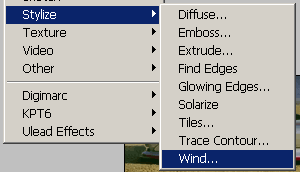
Сделаем так. Вместо наложения Motion Blur воспользуемся фильтром Wind. Примените его в режиме blast как слева-направо, так и справа-налево. В результате должно появиться вот такая картинка

Поместите этот слой ниже слоя с автомобилем (нетронутым). Сместите его немного вправо. Если нужно - подвиньте части этого слоя для наиболее реалистичного изображения.
Кстати, я применил еще и фильтр Motion Blur, дабы границы не были такими резкими.
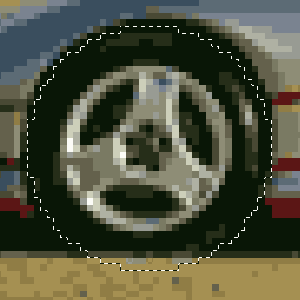
Все уже почти хорошо. Давайте займемся деталями. Колеса у нашей машины должны крутиться. Выделяем колесо (следите чтобы выделение было отцентровано по оси колеса). После того, как вы выделили все как надо - применяйте фильтр Radial Blur с параметром Spin. Я задал Amount равным 30, а качество - Best.
Поступите так с обеими колесами.
Осталось совсем немного - дообработайте
машину при помощи инструмента Smudge![]() . Те части
машины, которые по вашему мнению должны быть смазаны - размажьте. По направлению
движения машины.
. Те части
машины, которые по вашему мнению должны быть смазаны - размажьте. По направлению
движения машины.

Ну вот. Последний штрих - применение Motion Blur к нашему фону. Вышло неплохо (для 5-ти минутной работы).